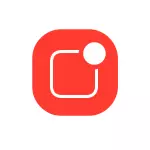
Na ntụziaka a, ọ na-akọwa n'uju ihe mere Ịma Ọkwa maka iPhone na ụzọ dozie nsogbu dabere na ọnọdụ ahụ. Iche iche ntụziaka: Gịnị na-eme ma ọ bụrụ na ị na-abịa Instagram Ịma Ọkwa na iPhone na gam akporo.
- Mere na ọ dịghị Ịma Ọkwa na iPhone na ngwọta
- Data na-azọpụta mode
- Energy ịzọpụta mode
- Ban Ịma Ọkwa maka ngwa
- Settings Ịma Ọkwa na ngwa onwe ya
- Gbanyụọ Ịma Ọkwa na-ekpochi ihuenyo
- ihe ndị ọzọ
- Vidio
Akpata enweghị iPhone Ịma Ọkwa na ngwọta maka ọ bụla
Na iPhone e a nọmba nke ntọala nke pụrụ iduga eziokwu na ị ga-akwụsị na-anata Ịma Ọkwa, ma ọ bụ na ị ga-enweta ozugbo. Tụlee ihe ndị a kwa ka.Data na-azọpụta mode
Ọ bụrụ na ị nwee data azọpụta mode, mgbe ahụ, mgbe ị na-ahụ a ngosi na mobile netwọk, i wee ghara ma ọ bụ bịa ka ha na-abata. Ị nwere ike iwepu data azọpụta mode dị ka nke a:
- Gaa Ntọala - Nkwukọrịta Cellar.

- Họrọ "Data Settings".
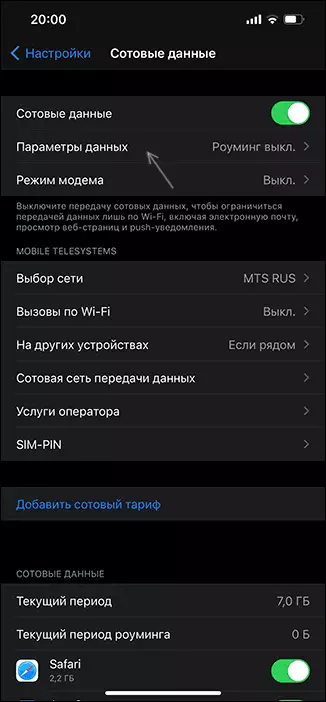
- Gbanyụọ "Data Azọpụta" item.

Maka ozi ọzọ: otú gbanyụọ mobile data azọpụta mode na iPhone.
Energy ịzọpụta mode
Next ọnọdụ, nke nwekwara ike ime ka Otu N'ihi - IPhone batrị ego. Iji gbanyụọ ya, na-eso ndị a:
- Emeghe "Ntọala" na-aga "Battery" ngalaba.
- Kwupu "Energy Azọpụta Mode" item.
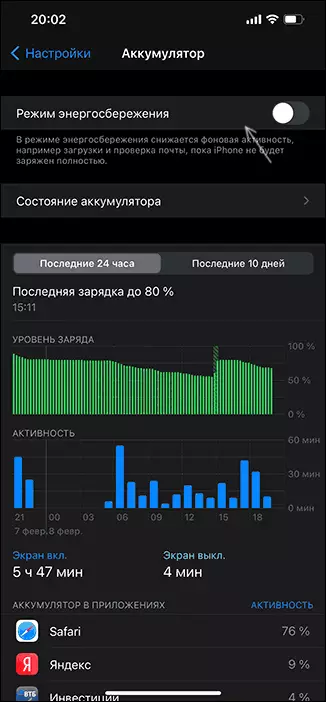
Ban Ịma Ọkwa maka kpọmkwem ngwa
Mgbe echichi na mgbe ngwa na-mbụ malitere na iPhone, ha na-arịọ ikike iziga amamọkwa. Ọ bụrụ na ha anaghị ekwe ya, mgbe ahụ Ịma Ọkwa agaghị abịa. Ị nwere ike ịlele Ịma Ọkwa na ntọala:
- Site na isi na peeji nke nke ntọala, gaa na "Ịma Ọkwa" ngalaba.
- Họrọ ngwa, Ịma Ọkwa nke i nwere mmasị na-na pịa ya.
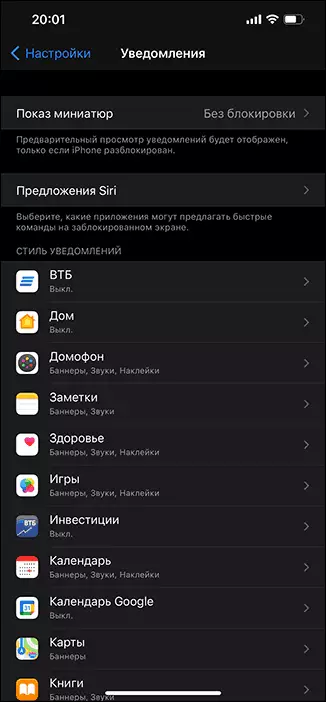
- Jide n'aka na achọrọ ụdị nke Ịma Ọkwa na-gụnyere. Ọ bụrụ na ọ dị mkpa, ịgbanwe ụdị ọkọlọtọ ka "mgbe niile" (ya na Ịma Ọkwa na-adịghị akwụsị site onwe-ha n'iru ị zoo ha).
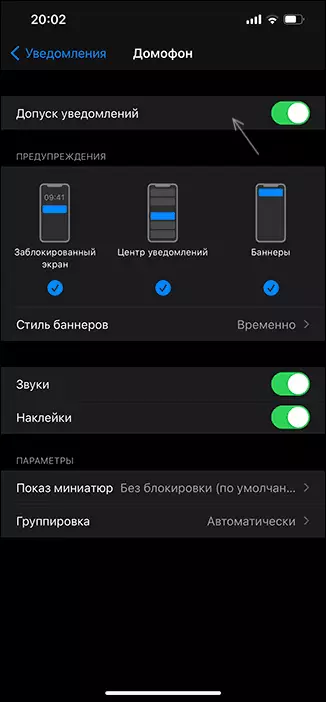
Settings Ịma Ọkwa na ngwa
Ọtụtụ ngwa, dị ka ihe atụ, i nwere ike mee ka Instagram na Telegram (ma ndepụta na ọ bụghị nanị ha) nwere onwe ha ntọala maka Ịma Ọkwa. Ọ bụrụ na ngwa Ịma Ọkwa na-nyeere na iPhone ntọala, na na ngwa onwe ya - nwere nkwarụ, ị ga-enweta ha. Ihe atụ, dị ka ọ pụrụ anya na ngwa - na image n'okpuru (na ekpe Instagram, nri - Telegram).
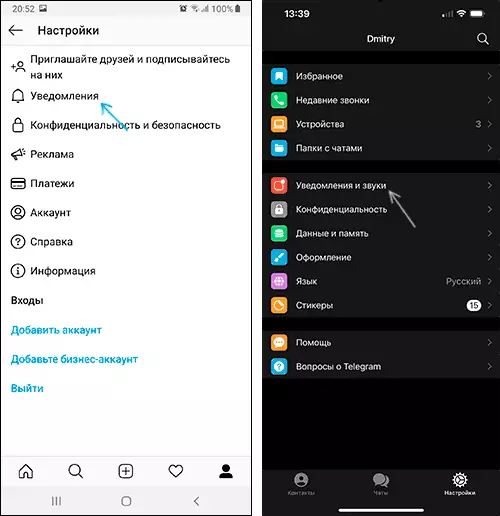
Gaa ngwa ntọala, Ịma Ọkwa nke ha anaghị abịa na-ahụ ma ọ bụrụ na e nwere parameters metụtara eziga ha. Ọ bụrụ ee - jide n'aka na ha na-gụnyere.
Ịma Ọkwa na-ekpochi ihuenyo
Ọ bụrụ na Ịma Ọkwa anaghị abịa naanị na iPhone ekpochi ihuenyo, na-eso ndị a:
- Gaa na ntọala - Face ID na koodu paswọọdụ na tinye koodu.
- Pịgharịa ala ntọala ala na ngalaba "Access na ihuenyo mkpọchi".
- Kwado na "ngosi Center", ma ọ bụrụ na ọ dị mkpa, na "omume ozi" item.
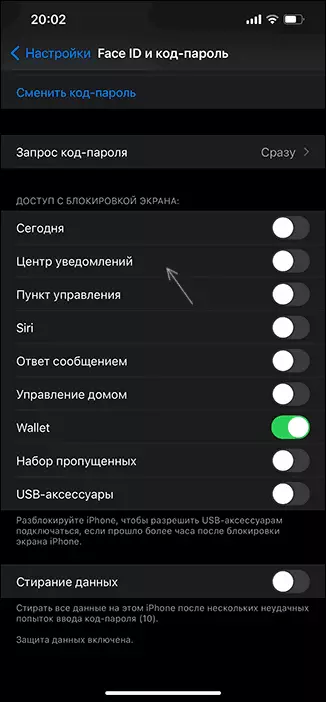
- Ọzọkwa, a zuru ezu na ngosipụta nke Ịma Ọkwa na-ekpochi ihuenyo nwere ike ahazi iche iche maka ọ bụla ngwa na ntọala - Ịma Ọkwa - oke nke ngwa - na show nke miniature bụ mgbe niile.
ihe ndị ọzọ
Otu n'ime ihe ndị ọzọ, dịtụ obere akpata eziokwu na ị na-enweta na Ịma Ọkwa na gị na iPhone nwere ike igosi:- Mgbe ị na-atụgharị na mode "adịghị ichegbu" mgba ọkụ n'akụkụ ihu iPhone ma ọ bụ na ntọala, Ịma Ọkwa ga-agba nkịtị.
- Nsogbu na Internet ohere via Wi-Fi ma ọ bụ mobile netwọk. Gụnyere gwụrụ nke mobile okporo ụzọ na tarifu (n'otu oge ya ọsọ ike ịda ike).
- Iji Okwey ọrụ na proxies.
- Nwa Oge nsogbu na ngwa ihe nkesa. Ka ihe atụ, ọ bụrụ na nke ọdịda na VC, ọ bụla ozi ma ọ bụ ebe ọzọ, i nwere ike ịkwụsị na-anata Ịma Ọkwa tupu n'idozi nsogbu na ọrụ ya.
- IOS ọdịda - ịnwa ịgbanyụ ekwentị gị.
Vidio
Bụ ajụjụ na isiokwu? Njikere ịza ha na-aza ajụjụ na isiokwu.
